A... val PlayStation Classic előrendelhető, sokan izgatottan várják, hogy újra a keze ügyébe kerülhessen néhány kedvenc játéka.
De mi lenne, ha azt mondanám, hogy van mód arra, hogy ne csak 20 kedvenced legyen, hanem mindegyik PlayStation 1-ről és 2-ről is? Nos, egy Raspberry Pi mikroszámítógép és néhány egyéb apróság segítségével néhány perc alatt retro játékokat játszhatunk.
A következő cikk reméli, hogy segítséget nyújt az első Raspberry Pi retro emulációs rendszeréhez.
- A számítógépen: A kép beállítása az SD-kártyán
- A Raspberry Pi-n: A RetroPie kezdeti beállítása
- A Raspberry Pi-n: A Wi-Fi kapcsolat beállítása
- A játékok hozzáadása
- A Raspberry Pi-n: A RetroPie Manager engedélyezése
- A számítógépen: A ROM-ok áthelyezése
Megjegyzés: Számtalan módszer létezik a rendszer üzembe helyezésére és működésére. Egyszerűen ez a módszer a legmegbízhatóbb és többször is működik számomra.
Amire szükséged van

- A Raspberry Pi: Vagy a Raspberry Pi 2-B vagy a Raspberry Pi 3-B.. A legnagyobb különbség a kettő között az, hogy a 3-B rendelkezik beépített Wi-Fi-vel, a 2-B pedig nem.
- Micro SD kártya: használok a Samsung 128GB EVO Select amely megadja nekem az összes szükséges helyet. Ha az Amazon-tól rendel, azt javasoljuk, hogy olyan SD-t válasszon, amely az „Amazon.com által szállított és az Amazon.com által értékesített” néven szerepel, hogy elkerülje a gyengébb hamisítási kártyákat.
- Micro-USB tápegység a Raspberry Pi tápellátásához. Akár fel is vehetsz egyet a beépített bekapcsoló gomb az egyszerű be- és kikapcsoláshoz.
- HDMI-kábel a TV-hez vagy monitorhoz való csatlakoztatáshoz.
- A USB billentyűzet beállítás közbeni használatra.
- USB-s játékvezérlő: Nem muszáj, de egyszerűen nem tűnik igazinak, hacsak nincs meg a megfelelő kontroller. A hivatalos Sixaxis vezérlő remekül működik, de ha nincs sajátja, vagy valami olcsóbbat szeretne, próbáld ki ezt
- Egy tok a Raspberry Pi tárolására: erre nincs teljesen szükség, de ha 3D nyomtatót használsz, kinyomtathatsz néhány lenyűgöző megjelenésű eredeti PlayStation Pi tokot. Van kettő, aminek tetszik a kinézete, és ki fogom nyomtatni, hogy kipróbáljam. Ez által The_Craft_Dude egy nagyon valósághű forma, míg ez az samhazel Úgy tervezték, hogy biztonságosan illeszkedjen a Pi-hez, és még egy led bekapcsológombnak is van benne hely!
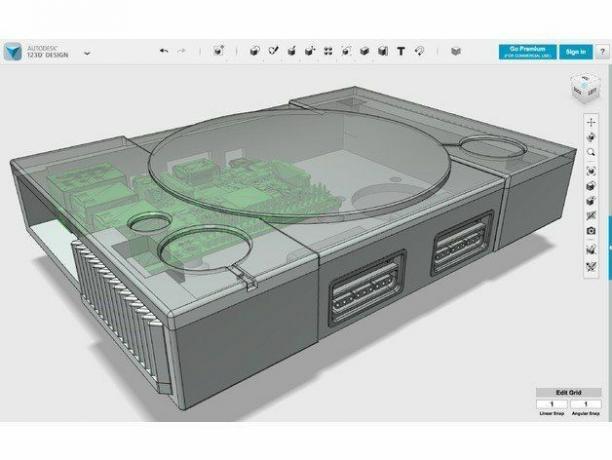
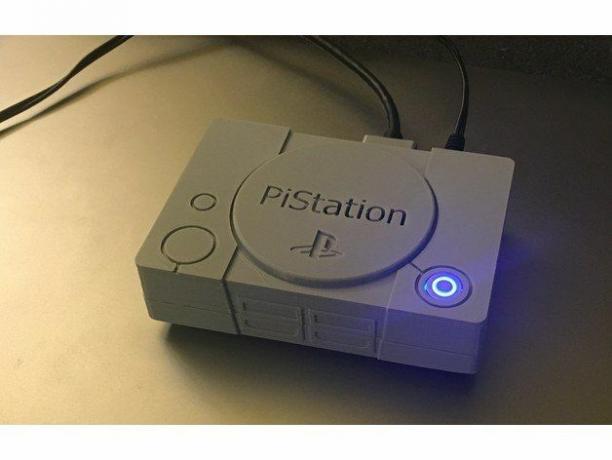
A számítógépen: A kép beállítása az SD-kártyán
- Menj https://retropie.org.uk/download és töltse le a „Raspberry Pi 2/3” képet. Ügyeljen arra, hogy emlékezzen, hová mentette!
- Menj https://www.balena.io/etcher// és töltse le a rendszerének megfelelő verziót, majd telepítse. Inkább az Etchert részesítem előnyben az egyszerű felülete és a Windows, Mac és Linux rendszerekkel való kompatibilitása miatt.
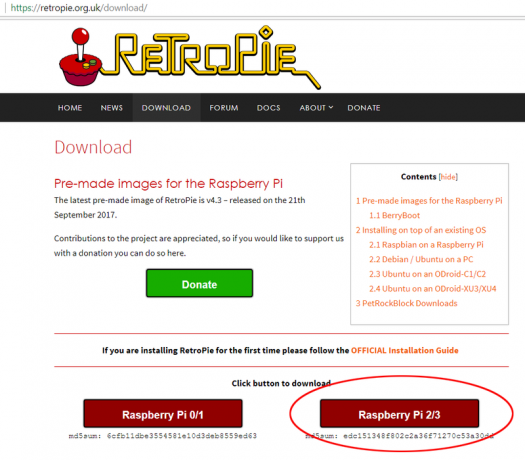

- Nyit Rézmetsző és kattintson Válasszon képet.
- Keresse meg a RetroPie képét, és válassza ki azt.


- Következő kattintás Válassza ki a meghajtót.
- Válassza ki a sajátját SD kártya (Győződjön meg arról, hogy a megfelelő meghajtóbetűjelet választotta ki. Nem akarja az operációs rendszer meghajtóját a Retropie képével írni!) Ezután kattintson folytatni.

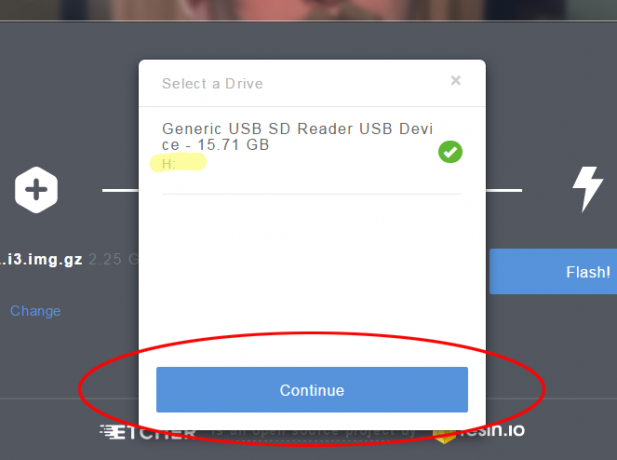
- Kattints a vaku gomb.

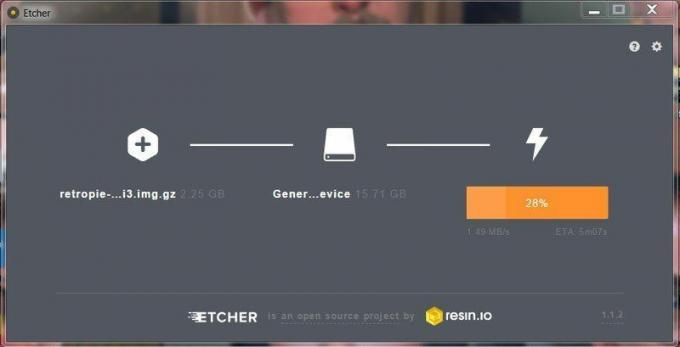
Ez eltart néhány pillanatig, de ha elkészült az írással, lesz egy SD-kártyája, amely készen áll a tekercselésre!
A Raspberry Pi-n: A RetroPie kezdeti beállítása
- Helyezze be az újonnan felvillantott micro SD-kártyát a Raspberry Pi-be.
- Csatlakoztassa a hálózati kábelt a Raspberry Pi-hez.
- Csatlakoztasson egy HDMI-kábelt a Raspberry Pi-hez, majd egy TV-hez vagy monitorhoz.
- Csatlakoztassa az USB-vezérlőt a Raspberry Pi-hez.
- Végül csatlakoztassa a Micro-USB tápegységet a fali konnektorhoz és a Raspberry Pi-hez. A Raspberry by most megkezdi az első rendszerindítást.



- Kövesse a képernyőn megjelenő utasításokat az USB-vezérlő konfigurálásához.


A Raspberry Pi-n: A Wi-Fi kapcsolat beállítása
Ha nem szeretné rendszerét az internethez kötni, itt az ideje beállítani a Wi-Fi-t. Ehhez USB-billentyűzetre lesz szüksége, ezért csatlakoztassa a billentyűzetet a Raspberry-hez Pi.
- Navigáljon a Retro Pie konfigurációs oldal.
- Görgessen le egészen az aljáig, és válassza ki a lehetőséget Wi-Fi választási lehetőség.
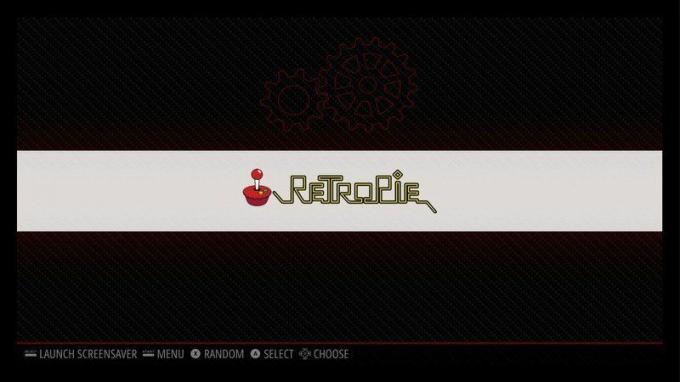

- Ezután válassza a Csatlakozás lehetőséget Wi-Fi hálózat.
- Most válassza ki a hálózat csatlakozni szeretne.


- Ezután meg kell adnia Wi-Fi jelszavát. Itt kell majd az USB billentyűzet.
- Miután csatlakozott a hálózathoz, ügyeljen arra, hogy jegyezze fel IP-címét.


A játékok hozzáadása
Az új Raspberry Pi/RetroPie rendszer minden emulátorral rendelkezik, amelyre előre telepítve szüksége lehet. Az emulátorok ROM-oknak nevezett dolgokat használnak a rendszerindításhoz és a játékokhoz. Gondoljon a ROM-okra a játékkazetta mai megfelelőjeként. Nincs kazetta, nincs játék, ezért fel kell töltenie a rendszert az összes játszani kívánt ROM-mal. Nem tudom pontosan megmondani, hogy hol vegye fel a ROM-okat, de ha legalább csekély google-fu készségekkel rendelkezik, akkor nem lehet gond olyan erőforrást találnia, amely minden igényt kielégít.
Számos különböző módszer létezik a ROM-ok áthelyezésére a rendszerre. Kedvenc módszerem a RetroPie Manager használata. Lehetővé teszi, hogy a ROM-okat a letöltött számítógépről közvetlenül a Raspberry Pi-re helyezze át számítógépe böngészője segítségével.
A Raspberry Pi-n: A RetroPie Manager engedélyezése
Az első dolog, amit meg kell tennie, hogy engedélyezze a RetroPie Manager alkalmazást a Raspberry Pi-n.
- Navigáljon a sajátjához beállítások menü a Raspberry Pi készüléken, és válassza a Retropie Setup lehetőséget.
- Válassza ki Csomagok kezelése.


- Válassza ki Kísérleti csomagok kezelése.
- Görgessen majdnem lefelé, és válassza ki Retrópia menedzser.
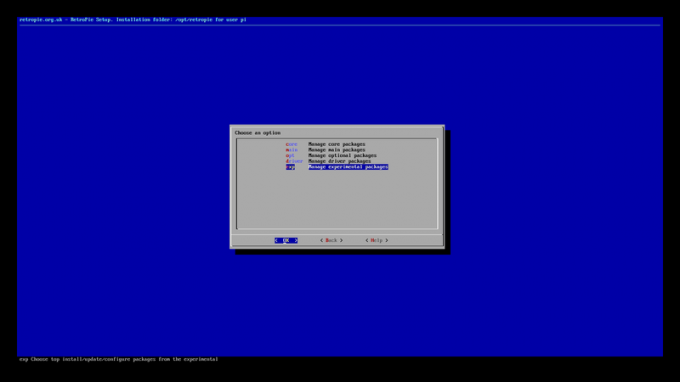

- Válassza ki Telepítés forrásból. A rendszer most futtat egy szkriptet, amely letölti és telepíti a Retropie managert.


- Ha elkészült, válassza ki Konfiguráció/Opciók.
- Válassza ki Retropie Manager engedélyezése a rendszerindításkor.

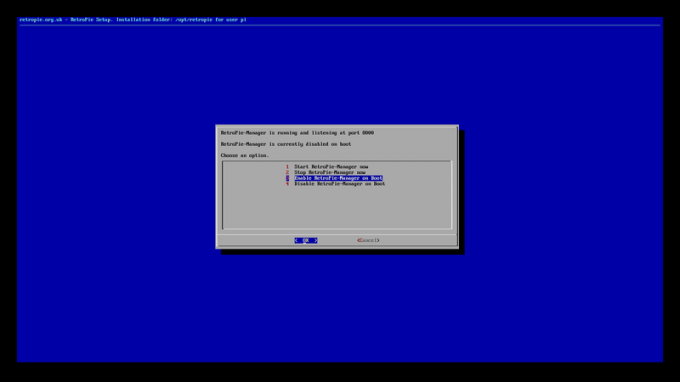
- Végül indítsa újra a rendszert.

Vissza a számítógépre: A ROM-ok áthelyezése
A használni kívánt számítógépnek rendelkeznie kell az összes ROM-jával, és ugyanazon a hálózaton kell lennie, mint a Raspberry Pi-nek.
- Nyissa meg a internet böngésző az Ön választása szerint. A címsorba írja be a A Raspberry Pi IP-címe amit korábban feljegyeztél, majd a ":8000"-et. A címnek valahogy így kell kinéznie; 192.168.X.XXX: 8000. Ez a RetroPie Manager oldalra viszi. Mindenféle érdekes és hasznos adat található itt, de egyelőre csak annyit kell tennie, hogy…
- Kattintson Rom fájlok kezelése emulált rendszerekhez.

- Itt megtalálja a Raspberry Pi összes emulált rendszerét. Válaszd ki a rendszer ROM-ot szeretne hozzáadni, és kattintson rá.
- Most már csak annyit kell tennie, hogy húzza át a ROM-okat ebbe az ablakba. Easy Breezy!


- Miután az összes ROM-ot betöltötte a rendszerére, indítsa újra a Raspberry Pi-t, és máris készen áll egy retró játékpartira, hogy legyőzze a zenekart.

Bármi kérdés?
Tudassa velünk az alábbi megjegyzésekben!
A HTC Hero kora óta Jamesnek két vagy három Androidos telefonja van zsebre tömve. James mindig készen áll, hogy tanácsokat adjon telefonokkal, alkalmazásokkal és legutóbb a PlayStationnel, különösen a VR-rel kapcsolatban. Ez mára megszállottság. Keresse meg őt @keridel bárhol, ahol maga a Media Socials.
